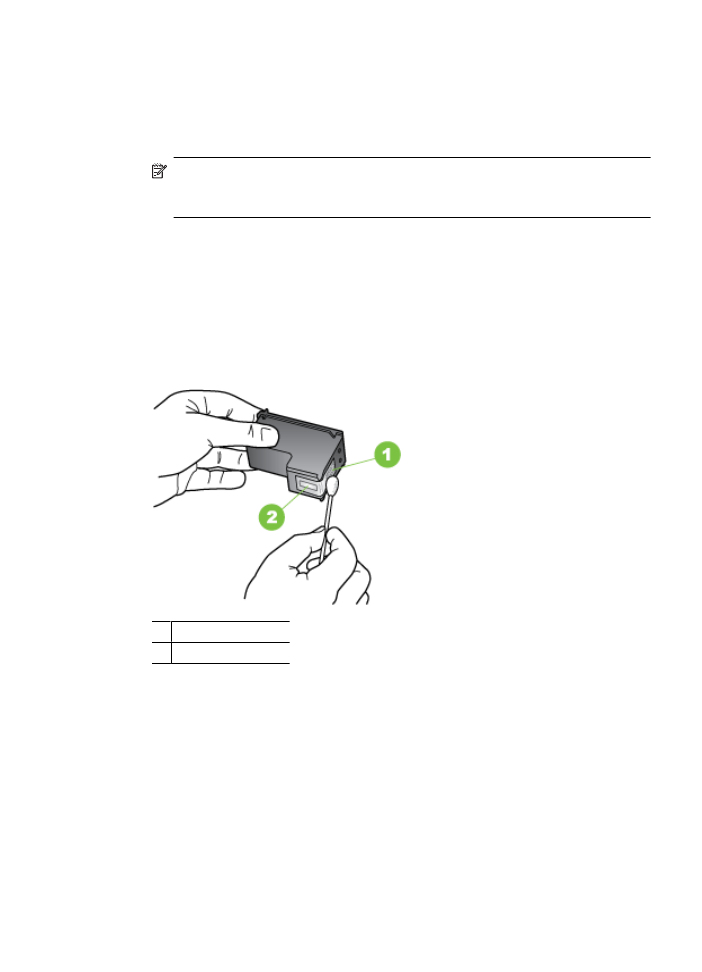
Чистка области вокруг сопел
Если устройство используется в запыленном месте, внутри него может
скапливаться небольшое количество грязи. Это может быть пыль, волосы, волокна
от одежды и ковров. При попадании на картриджи мелкие частицы могу привести
к появлению штрихов и пятен на напечатанных страницах. Для решения этой
Чистка области вокруг сопел
101
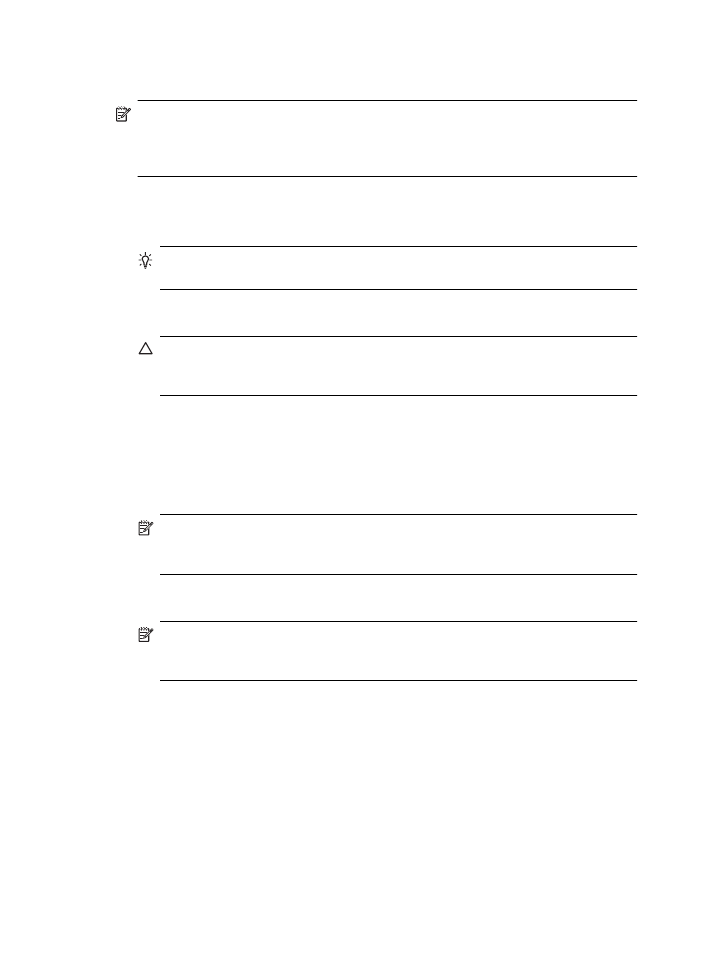
проблемы можно выполнить очистку области вокруг сопел в соответствии с
приведенными ниже инструкциями.
Примечание. Выполняйте очистку области вокруг сопел только в том случае,
если после очистки картриджей с помощью панели управления или
программного обеспечения, установленного с устройством HP All-in-One, на
страницах по-прежнему имеются полосы и пятна.
Подготовьте следующие материалы:
•
Cухие тампоны из пенорезины, ткань без ворса или любой мягкий материал,
который не будет оставлять мелких фрагментов или волокон.
Совет Фильтры для кофеварок изготовлены из материала без ворса и
хорошо подходят для чистки чернильных картриджей.
•
дистиллированная, отфильтрованная или бутылочная вода (водопроводная
вода может содержать загрязнения, способные повредить картриджи).
Внимание Не дотрагивайтесь до медных контактов или сопел.
Прикосновение к этим частям может привести к засорению сопел, сбоям при
подаче чернил и повреждению электрических контактов.
Очистка области вокруг сопел
1. Включите устройство и откройте крышку доступа к картриджам.
Каретка переместится в крайнее правое положение.
2. После полной остановки каретки отсоедините кабель питания от разъема сзади
устройства.
Примечание. При длительном отключении устройства HP All-in-One может
произойти сброс даты и времени. В этом случае после включения кабеля
питания в сеть необходимо заново установить дату и время.
3. Слегка нажмите на картридж, освободите его из фиксаторов и извлеките из
гнезда, потянув на себя.
Примечание. Не извлекайте одновременно оба картриджа. Извлекайте и
очищайте картриджи по одному. Не извлекайте картриджи из устройства
более чем на 30 минут.
4. Положите картридж на лист бумаги соплами вверх.
5. Слегка смочите чистый тампон из губчатой резины дистиллированной водой и
отожмите лишнюю воду.
Глава 7
102
Решение проблемы
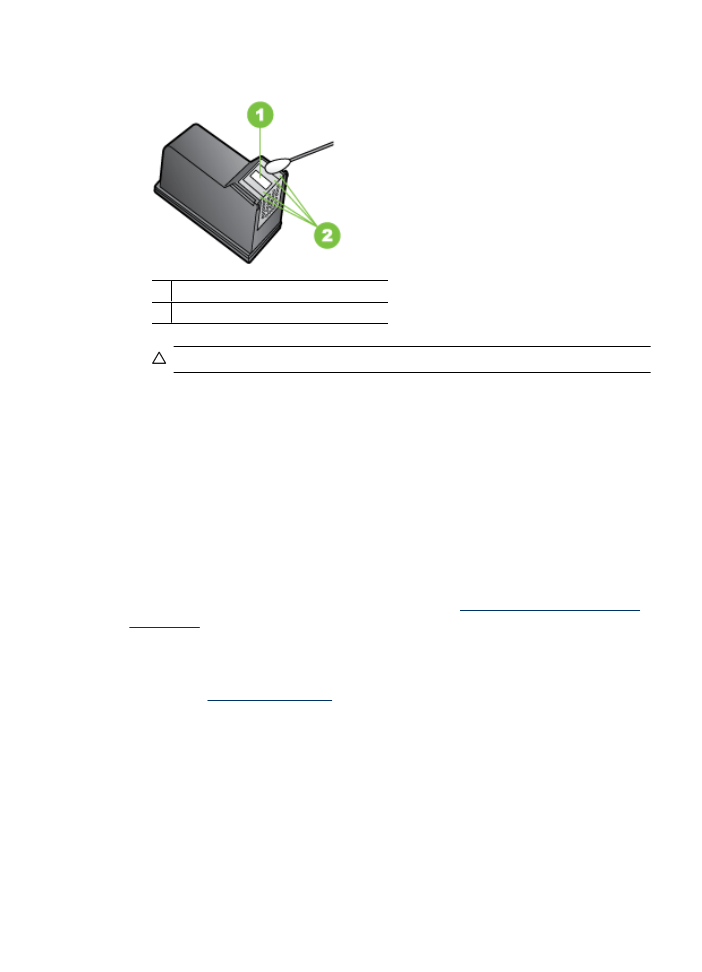
6. Очистите тампоном поверхность и края в области сопел, как показано ниже.
1 Пластинка сопел (не чистить)
2 Поверхность и края в области сопел
Внимание Не чистите пластинку сопел.
7. Вставьте чернильный картридж обратно в гнездо. Нажмите на картридж вперед
до щелчка.
8. При необходимости повторите процедуру для очистки другого картриджа.
9. Аккуратно закройте крышку доступа к картриджам и подсоедините кабель
питания на задней панели устройства.
Устранение неисправностей, связанных с подачей
бумаги
Лоток принтера не предназначен для данного носителя
Используйте только носители, предназначенные для данного принтера и данного
лотка. Дополнительную информацию см. в разделе
Характеристики материалов
для печати
.
Носитель не забирается из лотка
•
Убедитесь, что носитель загружен в лоток. Дополнительную информацию см. в
разделе
Загрузка носителей
. Пролистайте стопку перед загрузкой в лоток.
•
Проверьте, соответствует ли установка направляющих в лотке размеру
носителя. Направляющие необходимо подгонять точно по размеру, но не туго.
•
Носитель в лотке не должен скручиваться. Распрямите бумагу, скрутив ее в
противоположном направлении.